バックナンバーはこちら。
https://www.simulationroom999.com/blog/model-based-of-minimum-2-backnumber/
はじめに
今回からOpenModelicaを実際に使用していく話に突入。
まずは入手とインストールから始める。
インストーラ、インストール後のサイズがそこそこあるので、
事前にHDDの空き容量を確認した方が良い。
インストール自体は難しいところは無い。
登場人物
博識フクロウのフクさん

イラストACにて公開の「kino_k」さんのイラストを使用しています。
https://www.ac-illust.com/main/profile.php?id=iKciwKA9&area=1
エンジニア歴8年の太郎くん

イラストACにて公開の「しのみ」さんのイラストを使用しています。
https://www.ac-illust.com/main/profile.php?id=uCKphAW2&area=1
OpenModelicaの入手

今回からOpenModelicaをやっていくんだよね。

と、いっても自分のPCに入っているわけもないから、
まずは入手か・・・。

まぁググれば一発ででてくるけど
ここから入手できるよ。

該当ページはWindowsだけど、その他にLinux、Macの環境もある。
あと、32bit版、64bit版があるんで、自分の環境に合わせてね。

じゃー僕の場合だとWindowsの64bit版だ。

インストーラで1.6Gbyte、
使用HDD容量が8.3Gbyteくらい使うんで、最低でも15Gbyteの空き容量はあった方がいいねー。

結構使うんだな。
一応、15Gbyte以上は空いてるからDownloadしてしまおう。
OpenModelicaのインストール

これは特に説明するところはないかな。
インストールウィザードに従って「次」を押し続けていけばOKだ。

特になんか選ぶとかは無いのね。

まぁ前回まで説明したツール群で使わないことが明確なのは外してもOKだけど、
全部入れておいた方が無難だろう。

そうね。
変に動かなかった時に何疑って良いか分からなくなっても嫌だし。
OpenModelicaのインストール後の状況

インストール終わった。
スタートメニューとしてはこんなのが入ってるっぽい。
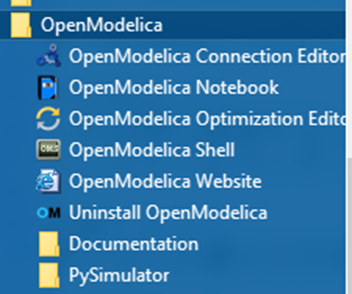

うん。OKだ。
その中から「OpenModelica Connection Editor」を選んで起動してみよう。

こんなのが起動した。
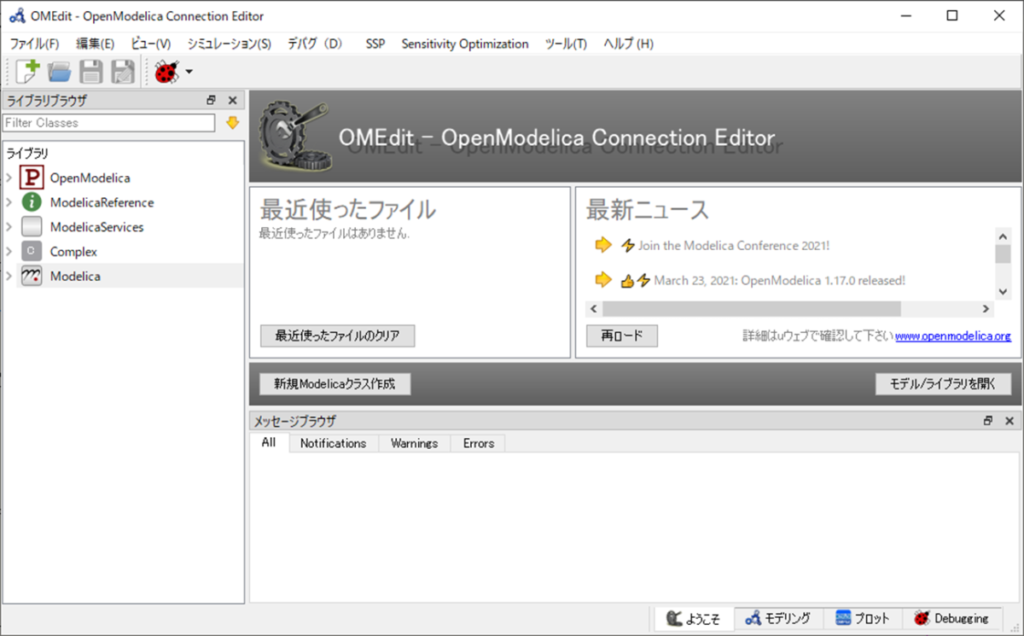

うん。
問題無く起動したようだね。
次はどうする?

で、インストールできたはいいけど・・・。
次はどうしたらいいんだ???

まぁ最初はそうなるよねー。

なんか最小規模のモデルとかできないの?

そうだね。
一番シンプルなモデルを一個作ってみようか。

どんなの?

以前、Modelica言語を説明する時に使ったmassモデルを元にしたやつだな。

あー、一回見たやつの方が分かり易いね。

じゃ、次回はそれをやってみよう。
まとめ

まとめだよ。
- OpenModelicaのダウンロード。
- Windows、Linux、Mac版がある。
- 32bit、64bit用に分かれている。
- OpenModelicaのインストール。
- 基本はウィザードに従って「次」へ進んでいくだけ。
- トータルで10Gbyteほどのサイズになるので、15Gbyteくらいの空き容量があった方が良い。
バックナンバーはこちら。




コメント